Le fonctionnement de votre système Windows est-il lent ou bien avez-vous accumulé un grand nombre de fichiers temporaires ? Pas de panique - il est facile de remédier à cette situation en supprimant les fichiers temporaires de votre système. En principe, les fichiers temporaires sont générés par des programmes afin de permettre une meilleure utilisation de ces derniers tout en améliorant leur traitement. Cependant, l'accumulation d'un grand nombre de données provisoires sur votre système peut nuire à leur stockage ou ralentir leur exécution. Pour remédier à cette situation, il vous faut simplement supprimer les fichiers temporaires issus de Windows. Dans ce guide, vous apprendrez comment procéder pour y parvenir et vous pourrez même par la suite restaurer les fichiers temporaires supprimés .
- Partie 1: Où sont stockés les fichiers temporaires ?
- Partie 2:Comment puis-je procéder pour supprimer des fichiers temporaires sous Windows 10 ?
- Partie 3: Comment puis-je procéder pour restaurer des fichiers temporaires supprimés à titre définitif?
- Astuces: Comment éviter de supprimer des fichiers temporaires importants
Partie 1: Où sont stockés les fichiers temporaires ?
Les fichiers temporaires contiennent, ainsi que leur nom l'indique, des données stockées temporairement qui sont générées par différents programmes et applications fonctionnant sur un système Windows. Ils stockent quelques bribes d'information et des caractéristiques de l'application afin d'améliorer son fonctionnement et accélérer son exécution. Par conséquent, les fichiers temporaires sont le plus souvent stockés sur le lecteur Windows (C :) ou sur tout autre emplacement où l'application a été installée.
Si vous souhaitez vérifier l'emplacement de ces fichiers temporaires, vous pouvez aller dans le dossier Windows Drive > AppData > Local. Vous y trouverez un dossier intitulé “Temp” dans lequel les fichiers temporaires sont sauvegardés sous l'extension .tmp. Il est également possible d'aller à Explorer pour ouvrir n'importe quelle partition, et rechercher les fichiers “.tmp” pour déterminer leur emplacement exact.
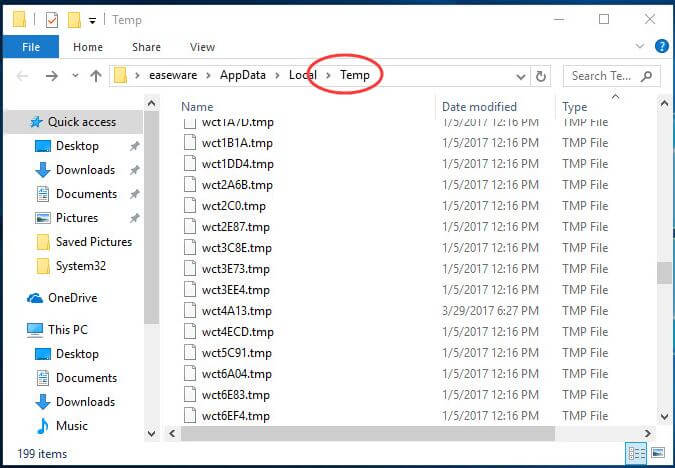
Partie 2: Comment puis-je procéder pour supprimer des fichiers temporaires sous Windows 10 ?
Pour supprimer les fichiers temporaires sous Windows le plus simplement possible, il suffit de se rendre à l'emplacement où lesdits fichiers sont stockés puis les faire disparaître manuellement. Cependant, Windows 10 met également à notre disposition plusieurs autres moyens de suppression des fichiers temporaires. Vous trouverez ci-dessous les deux façons les plus populaires et les plus ingénieuses de supprimer le contenu des fichiers temporaires sous Windows.
Methode 1: À partir des paramètres de Windows 10
Avec la nouvelle interface Windows 10, la plupart des options sont disponibles dans les paramètres du système. Par conséquent, si vous ne souhaitez pas accéder à des emplacements individuels, vous pouvez simplement supprimer les fichiers temporaires de sources diverses de la manière suivante.
Étape 1. Premièrement, allez dans le menu Démarrer et consultez les paramètres de Windows 10 qui s'y trouvent. Vous pouvez ensuite consulter les paramètres de stockage dans la barre latérale.
Étape 2. Vous pouvez voir ici comment différents types de données ont occupé le stockage. Dans la section du lecteur Windows (C :), consultez l'option relative aux "fichiers temporaires".
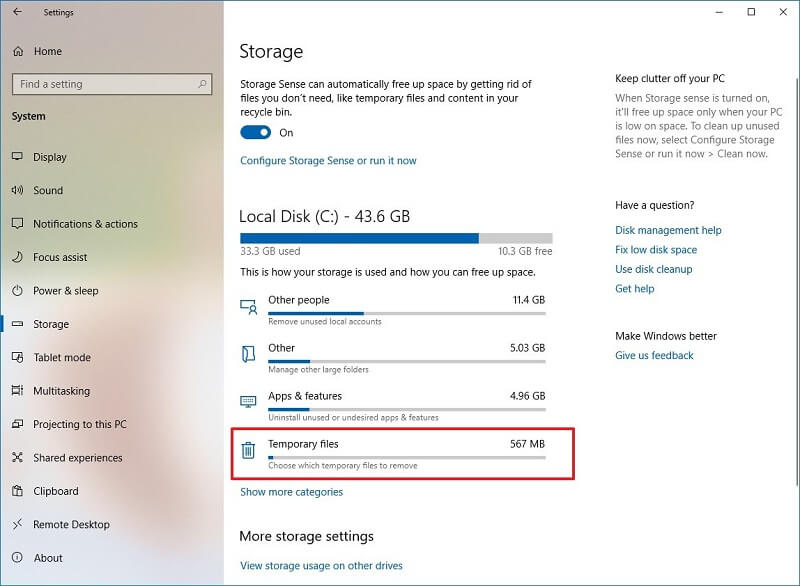
Étape 3. Toutes les données stockées temporairement sur Windows 10 s'afficheront ainsi avec leurs paramètres de stockage. Sélectionnez juste le type de données que vous souhaitez supprimer (ou sélectionnez tout) et cliquez sur le bouton "Supprimer".
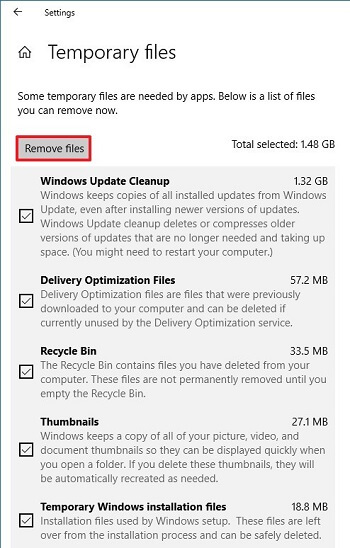
Étape 4. En revanche, si la version de Windows 10 que vous utilisez est plus ancienne, vous devez vous rendre dans la section "Libérer de l'espace" sous la rubrique "Paramètres de stockage" pour accéder à cette option.
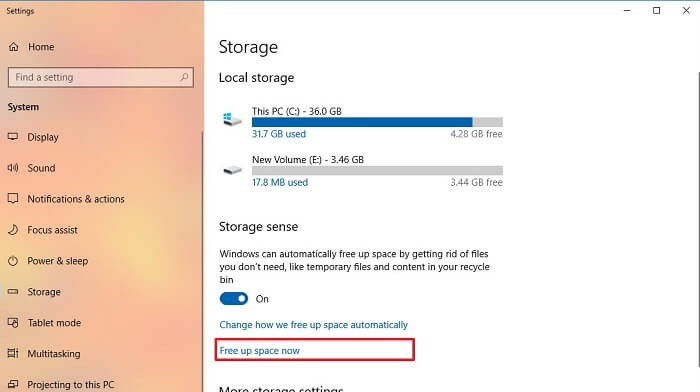
Étape 5. Windows 10 permet également de supprimer automatiquement les fichiers temporaires en toute simplicité. Dans les paramètres de stockage, il suffit d'activer l'option Storage Sense pour supprimer automatiquement les fichiers temporaires des applications inactives, dans un délai de 30 jours.

Methode 2: Supprimez les fichiers temporaires par un nettoyage de disque
Ainsi que vous pouvez le constater, Windows 10 permet de supprimer en même temps tous les fichiers temporaires en toute simplicité. En outre, vous pouvez également utiliser la fonctionnalité intégrée de nettoyage de disque pour supprimer les fichiers temporaires d'un lecteur ou d'une partition en particulier. Vous pouvez supprimer le dossier temporaire via le nettoyage de disque en suivant les étapes suivantes.
Étape 1. Démarrez l'explorateur Windows et accédez à la section Mon ordinateur/Ce PC. Sélectionnez le lecteur où les fichiers provisoires sont stockés (principalement le lecteur C :).
Étape 2. Faites un clic droit sur l'icône du disque et allez dans ses propriétés > Général > Nettoyage du disque.
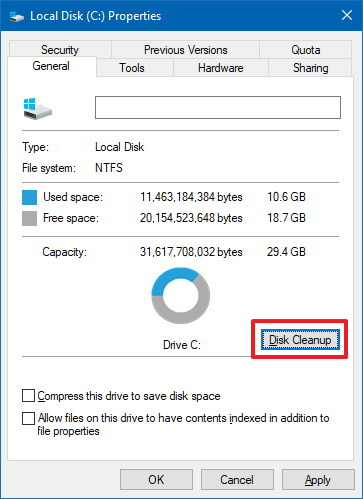
Étape 3. Cette opération fait apparaître une fenêtre contextuelle dédiée au nettoyage du disque sur le système. À partir de là, il suffit de sélectionner l'option fichiers temporaires et de cliquer sur le bouton "Ok" pour supprimer toutes les données temporaires enregistrées sur le disque.
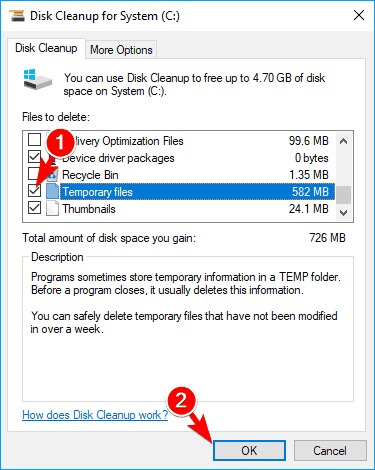
Partie 3: Comment restaurer les fichiers temporaires définitivement supprimés ?

Il nous arrive parfois de supprimer par erreur des fichiers temporaires importants. Lorsque ces fichiers provisoires ont par la suite été vidés de la corbeille, vous devez alors prendre des mesures drastiques pour les récupérer. Vous pouvez, par exemple, recourir au logiciel Recoverit Data Recover qui permet de restaurer tout type de données perdues ou supprimées sur un système Windows. Il prend en charge toutes les principales versions des systèmes d'exploitation comme Windows XP, Vista, 7, 8 et 10. L'outil est connu pour son taux élevé de récupération des données et possède une interface extrêmement conviviale.
Le meilleur logiciel pour annuler la suppression des fichiers temporaires
- La version de base de Recoverit Data Recover est accessible gratuitement, d'où la limitation du volume de données.
- Il est possible de restaurer plus d'un millier de types de données différents, y compris les fichiers .tmp.
- Les résultats produits par cet outil seraient exceptionnels dans tous les scénarii de perte de données, comme par exemple une suppression accidentelle, un disque formaté, une partition perdue, la suppression de la corbeille, etc.
- Etant donné que l'interface est si facile à utiliser, aucune connaissance technique préalable n'est nécessaire pour la faire fonctionner.
- Outre les partitions Windows, le programme peut également restaurer des données provenant de plusieurs autres sources externes.
Découvrez ici comment restaurer les fichiers temporaires supprimés de Windows par le biais de Recoverit Data Recover.
Étape 1. Choisissez la partition Windows
Immédiatement après avoir perdu des fichiers temporaires, démarrez l'application Recoverit Data Recover installée sur votre système. Depuis son emplacement, sélectionnez le lieu où les fichiers temporaires ont été perdus. Dans le cas présent, il s'agira de la partition Windows (C :).

Étape 2. Recherchez des fichiers temporaires
Cliquez sur le bouton "Démarrer" et attendez un peu pendant que l'application recherche toutes sortes de données perdues ou supprimées. Il est recommandé de laisser l'outil terminer le processus pour obtenir les résultats escomptés.
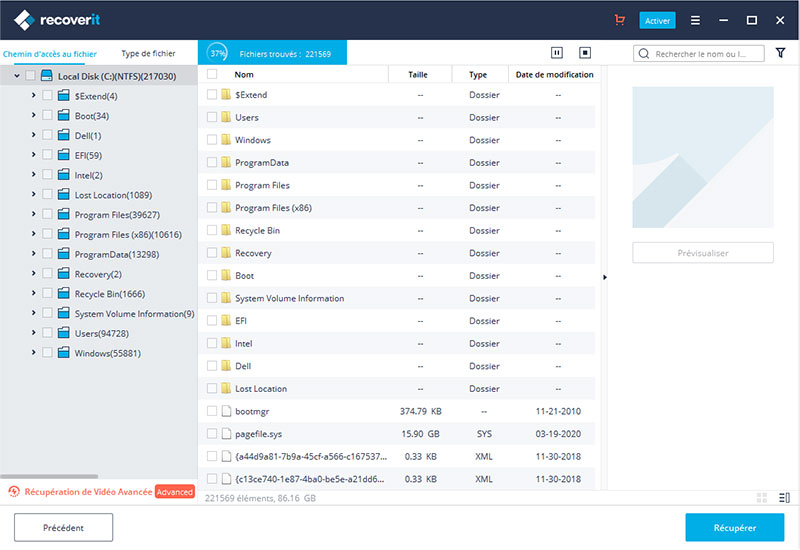
Étape 3. Restaurez vos fichiers temporaires
Au terme de la procédure, il est possible de voir les résultats puis sélectionner les fichiers temporaires pertinents que vous souhaiteriez récupérer. Cliquez sur le bouton "Restaurer" après la sélection et enregistrez ces fichiers dans un emplacement sécurisé.
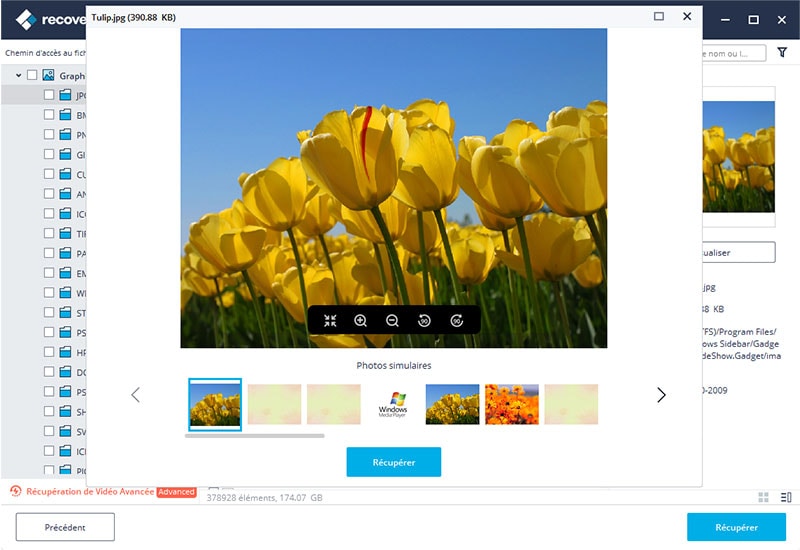
Astuces: Comment éviter de supprimer des fichiers temporaires importants
Pour éviter la perte involontaire de fichiers temporaires importants, procédez comme ceci.
• Évitez d'utiliser les touches Maj + Supprimer lorsque vous voulez effacer des données, car vous pourriez ainsi manquer la corbeille.
• Il est possible de verrouiller certains dossiers importants afin de ne pas les supprimer par erreur.
• Activez le pare-feu sur votre système ou utilisez un antivirus pour vous assurer qu'un logiciel malveillant ne corrompra pas vos fichiers temporaires.
• Afin d'assurer la sécurité de votre système, évitez de le connecter à des dispositifs peu fiables ou d'utiliser un réseau WiFi public.
• Actualisez en permanence votre système avec tous les correctifs et mises à jour de sécurité nécessaires.
• Pour éviter l'écrasement des données temporaires, évitez de partager les ressources de votre système et son disque dur avec un autre ordinateur.
Conclusion:
Puisque vous savez maintenant comment supprimer les fichiers temporaires de votre système Windows, vous pouvez facilement y créer un espace supplémentaire. Nous vous avons proposé non pas une, mais deux façons de supprimer des fichiers temporaires sur Windows en automatisant également le processus. En dehors de cela, vous pouvez recourir au logiciel Recoverit Récupération des données dans le but de restaurer les fichiers temporaires supprimés. Il s'agit d'un outil de récupération exceptionnel qui peut restaurer tous les types de contenus perdus dans tous les scénario de perte de données possibles.
Contactez notre équipe de support pour obtenir une solution rapide>





